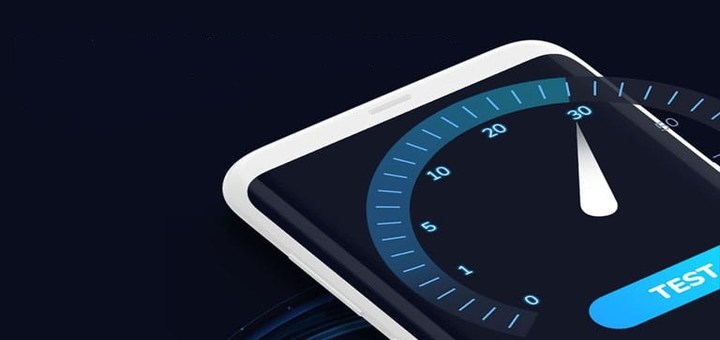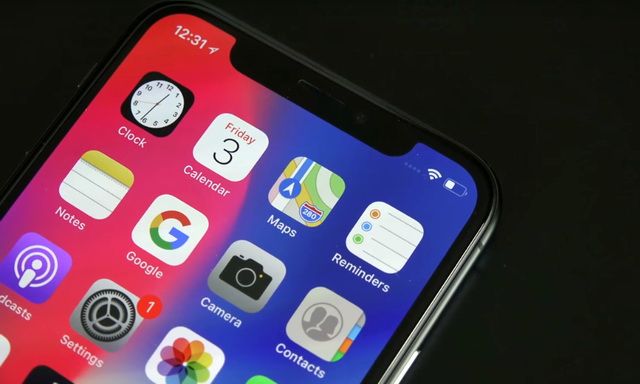解决 PC/移动设备上的“YouTube 自动播放按钮缺失”问题
许多 YouTube 用户喜欢使用自动播放按钮,该按钮允许 YouTube 根据用户的观看历史记录和其他推荐因素播放一个又一个视频。这有助于改善 YouTube 体验,而无需在上一个视频结束后选择视频。也称为“自动播放”,可以通过切换按钮启用此功能。如果您已经习惯了此功能并且它突然消失了,请不要担心。 systweak 博客上的这篇文章将引导您完成恢复丢失的 YouTube 自动播放按钮的简单解决方案。
YouTube 上的自动播放按钮在哪里
YouTube 自动播放按钮已从应用页面的右上角删除,因此不再可见。
要将 YouTube 自动播放按钮定位到新位置并启用它,请登录 YouTube 并选择要观看的视频。视频开始播放后,查看底部的视频控制栏。您将看到一个切换按钮 - 将鼠标悬停在光标上以检查它是打开还是关闭。
为什么 YouTube 上没有自动播放按钮
没有明确的原因会导致 YouTube 上的自动播放按钮丢失。这可能是下面列出的任何原因或多个因素的组合。
- 浏览器缓存和存储的 Cookie 可能会导致 YouTube 自动播放等功能出现故障、消失或无法正常工作。
- 过时的网络浏览器或应用程序。
- 某些扩展程序(例如广告拦截器)会干扰网页上的 Javascript 以阻止广告,同时可能会阻碍某些功能(例如自动播放按钮)。
- YouTube 播放列表由多个设置为连续播放的视频组成,不需要“自动播放”按钮。
另请阅读 –如何观看已删除的 YouTube 视频
修复 - YouTube 自动播放按钮在 Chrome 上丢失
我们根据出现此问题的原因列出了几种通过返回切换按钮来在 YouTube 上启用自动播放的方法。您可以单独执行每种方法并检查问题是否已解决。这样,您就可以在解决问题后忽略其余方法。让我们开始吧。
方法 1 – 注销并登录您的 YouTube 帐户
专家建议的第一种方法是退出 YouTube 帐户,然后重新登录。缺少“自动播放”按钮可能是由于临时故障造成的,可以通过注销和登录活动来修复。
1. 在 Chrome 浏览器中打开 YouTube,单击右上角的“个人资料”圆圈,然后选择“注销”。
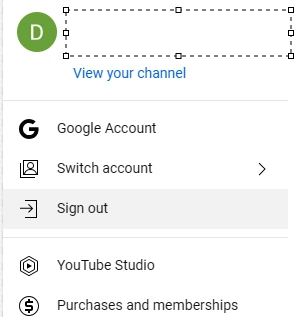
2. 您将立即注销,屏幕上将出现一个带有“登录”按钮的小框。
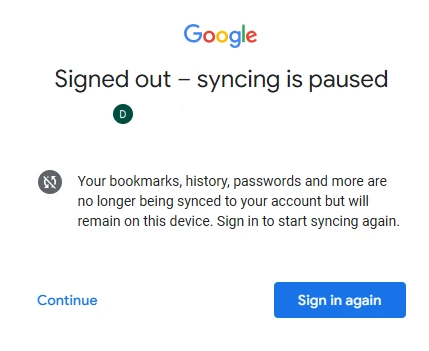
3. 单击 按钮并输入与此 Google 帐户关联的密码以重新登录。
方法 2 – 从浏览器中删除 Cookie 和缓存
缓存和 Cookie 是临时文件,可帮助浏览器更快地加载网页。这是通过将某些元素保存在硬盘上并使用它们打开网页而不是在用户访问页面时下载新副本来完成的。但是,随着时间的推移,这些临时文件会累积并产生冲突,可能会导致自动播放按钮丢失。以下是从浏览器中删除这些垃圾文件的步骤。
| 铬合金
|
边缘
|
火狐浏览器
|
歌剧
|
编辑提示:删除垃圾和临时文件以提高电脑性能
正如 Cookie 和缓存可能会导致浏览时出现问题一样,PC 上积累的垃圾、临时文件和不必要的文件也会减慢速度并使其无法发挥最佳性能。为了保持最佳性能,请考虑使用高级系统优化器,一款强大的PC优化工具。以下是如何开始:
1. 下载高级系统优化器使用下面的按钮。
2. 启动软件并单击开始智能电脑维护按钮。
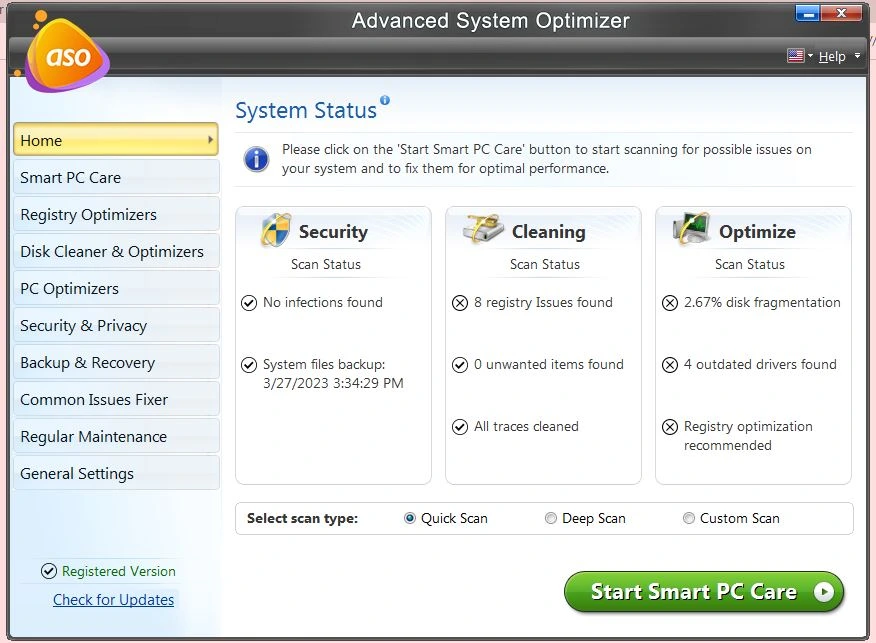
3. 等待扫描完成并查找系统上的问题。
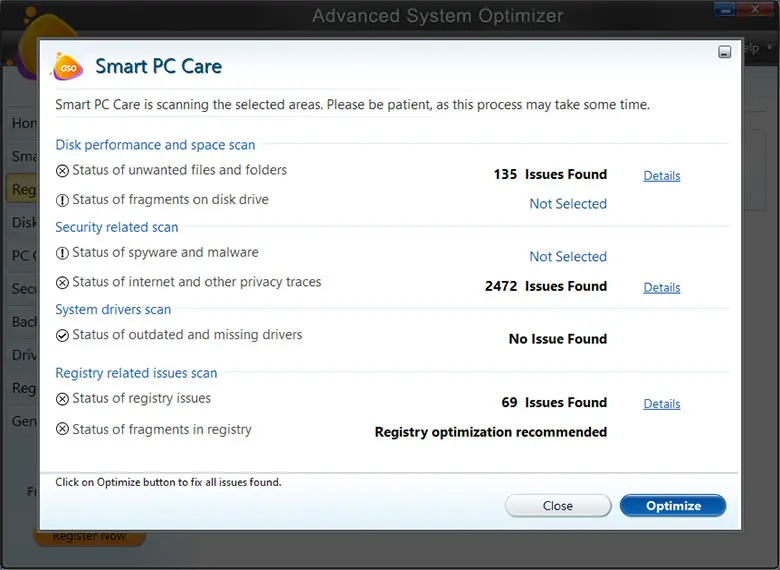
4. 单击优化按钮。
5.高枕无忧,高级系统优化器将优化您的电脑。
方法 3 – 更新您的网络浏览器
更新浏览器可以通过增强其兼容性和功能来解决主要和次要问题。下面,我们概述了四种最流行的浏览器的更新步骤:
| 铬合金
|
边缘
|
火狐浏览器
|
歌剧
|
方法 4 – 禁用 Adblocker 扩展
虽然扩展可以改善浏览器中的用户体验,但有时可能会与其正常操作发生冲突。我们将首先禁用广告拦截器扩展程序,然后继续禁用所有扩展程序以确定它们是否导致问题。如果问题得到解决,请一次启用一个扩展以查看是哪个扩展导致问题。
| 铬合金
|
边缘
|
火狐浏览器
|
歌剧
|
方法 5 – 重置浏览器
清除浏览器缓存、禁用扩展并更新浏览器后,该错误应该不再出现。但是,如果问题仍然存在,您可能需要按照以下步骤重置浏览器:
| 铬合金
|
边缘
|
火狐浏览器
|
歌剧
|
方法 6 – 重新安装浏览器
浏览器由其创建者精心开发,以确保在设备上顺利运行。如果前面的步骤都没有解决问题,最后一个选项是卸载并重新安装浏览器。您需要执行以下操作:
笔记 :在继续之前,请确保您的系统上安装了备用浏览器。卸载后,您可以下载您喜欢的浏览器的安装文件。
1. 按 Windows 键并键入“添加或删除程序”。

2. 单击相关搜索结果打开“设置”窗口。
3. 将出现已安装程序的列表。向下滚动找到您要删除的浏览器。
4. 单击浏览器旁边的三个点,然后选择卸载。
5. 按照屏幕上的说明从 PC 上卸载浏览器。
6. 重新启动您的电脑并使用备用浏览器重新安装您的首选浏览器。
方法 7 – 不要使用 YouTube 播放列表
播放 YouTube 播放列表中的视频时,播放器将自动播放序列中的下一个视频,并且您不会看到“自动播放”按钮。这是正常行为。要检查“自动播放”按钮,请尝试播放不属于播放列表的视频。
方法 8 – 使用备用浏览器
如果重新安装浏览器后问题仍然存在,您可能需要考虑切换到其他浏览器。请记住,Chrome、Edge 和 Opera 使用相同的 Chromium 引擎。尝试构建在不同平台上的 Firefox 可能是个好主意。
额外提示 – 修复移动设备上缺失的 YouTube 自动播放按钮
如果您在 Android 移动设备上遇到同样的问题,请按照以下快速步骤返回到“自动播放”按钮。
修复 1 – 删除 YouTube 应用缓存
1. 点击设置 > 应用程序 > YouTube。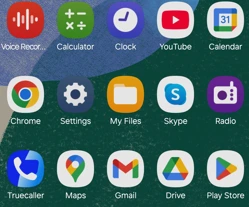
2. 向下滚动并点击贮存。
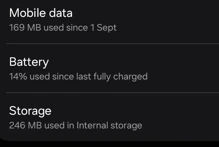
3. 点击清除缓存按钮。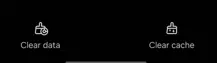
修复 2 – 修改应用程序设置
1. 启动 YouTube 应用程序,然后单击右下角的圆形“个人资料”按钮。![]()
2. 点击设置右上角的图标(齿轮或齿轮)。![]()
![]()
3. 向下滚动“设置”选项卡回放选项。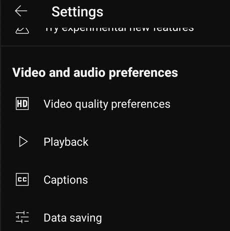
4. 滑动旁边的切换按钮自动播放下一个视频向右的选项以启用它。
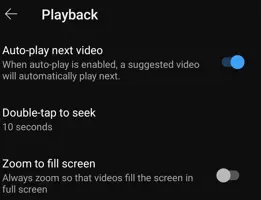
修复 3 – 更新应用程序
1. 打开 Play 商店应用程序将任何应用程序更新到最新版本。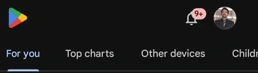
2. 点击右上角的个人资料圆形图标,然后点击管理应用程序和设备。
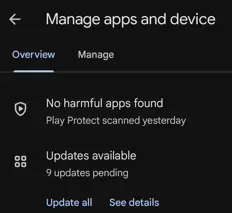
3. 最后,点击可用更新以及 YouTube 旁边的“更新”按钮。
笔记 :我们建议点击“全部更新”按钮来更新所有应用程序。
编者注——仅当 YouTube 视频不受版权保护时,您才可以使用在线视频下载器应用程序下载它们并将其存储在您的电脑上。这些视频可以离线播放,并按照您事先决定的顺序播放。
[固定的]
上面提供的解决方案将恢复丢失的 YouTube 自动播放按钮。我们很想听听您的所有经历。请在下面的评论部分注明哪种方法可以帮助您解决问题。
另请阅读 –已修复 – YouTube 在 Windows 中运行缓慢的问题


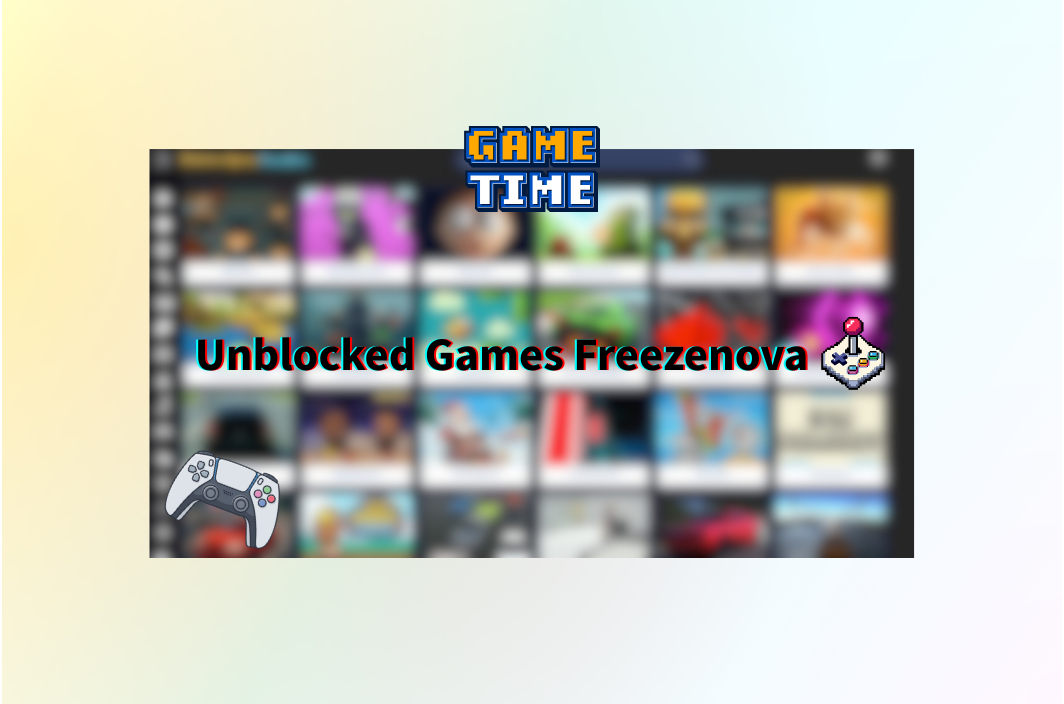
![[U:正式发布] Realme 为 Realme C3 推出基于 Android 11 的稳定 Realme UI 2.0 更新](https://pfrlju.com/tech/adelia/wp-content/uploads/2021/08/realme-c3-android-11-update.webp)

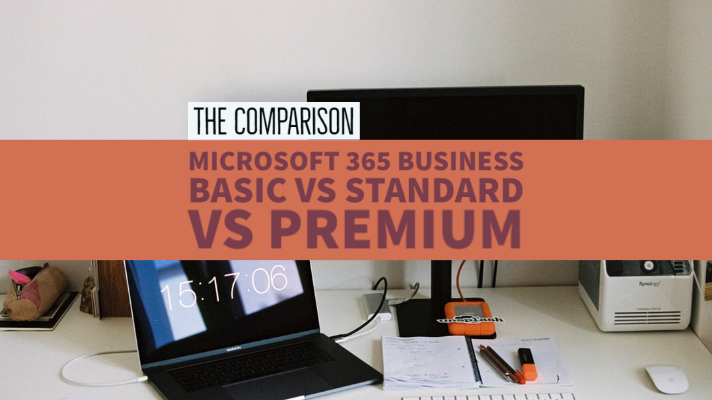


![俄罗斯禁止 FaceTime 通话吗? [最新消息]](https://pfrlju.com/tech/avilas/wp-content/uploads/cache/2025/04/1745342980_FixWarzone2ErrorE2809CApplicationUnexpectedlyStoppedWorkingE2809DonPC.jpg)